Wie kann ich eine Word Datei mit einem Passwort schützen? Word Dateien mit einem Kennwort zu versehen macht immer dann Sinn, wenn Ihr fremden den Einblick in Word Dateien verwehren möchtet. Ein derartiger Passwortschutz von Word Dateien macht bei sensiblen Daten durchaus Sinn und ist sehr einfach einzurichten. Wie Ihr Word Dokument Kennwörter vergeben könnt, zeigen wir Euch in dieser Word Anleitung.
Wo finde ich die Passwort Einrichtung im Word?
Damit Ihr ein Word Dokument mit einem Passwort absichern könnt, müsst Ihr eigentlich nur den „Speichern unter“ Dialog aufrufen. Dort findet Ihr, etwas versteckt“, in der untersten Zeile links neben dem Button „Speichern“ den Button
Tools
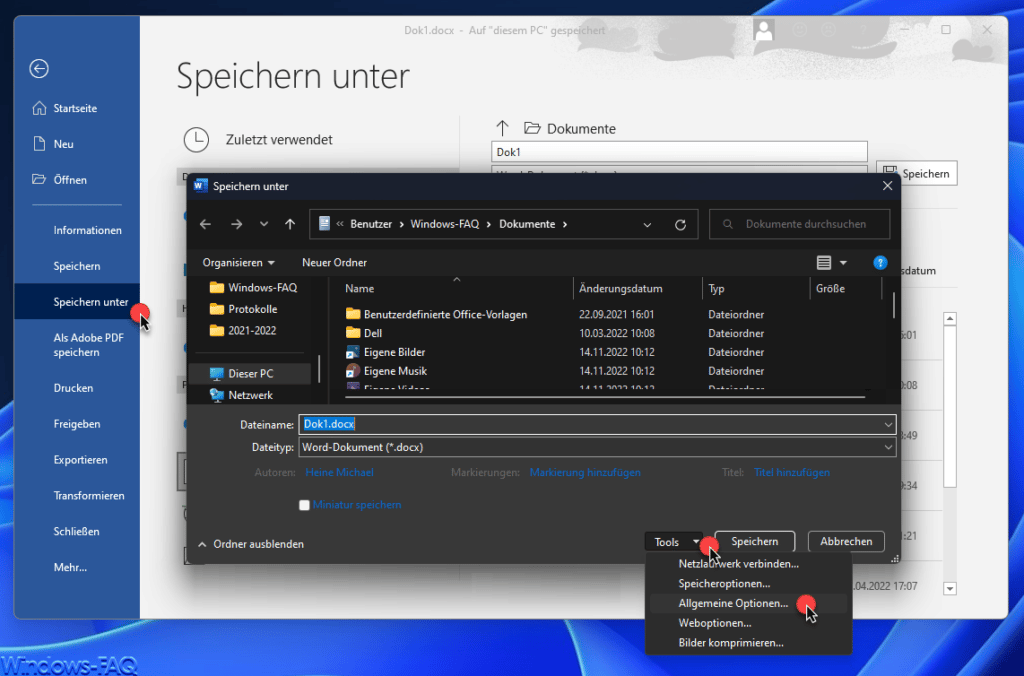
Daraufhin öffnet sich ein weiteres kleines Menü, in dem Ihr Netzwerklaufwerke verbinden, Speicheroptionen setzen, Allgemeine und Weboptionen einstellen und Bilder komprimieren könnt. Die gesuchte Funktion zum Passwortschutz von Word Dokumenten findet Ihr allerdings nur im Menüpunkt
Allgemeine Optionen…
Daraufhin öffnet sich ein weiteres Fenster, wie Ihr auf der nachfolgenden Abbildung sehen könnt.
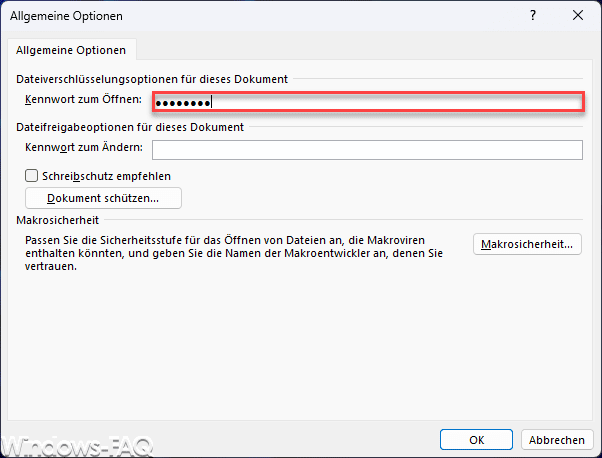
Hier findet Ihr nun mehrere Möglichkeiten, ein Word Dokument zu schützen. Ihr könnt das Word Dokument zum Öffnen schützen, oder nur vor dem Ändern schützen oder einen Schreibschutz einrichten.
In unserem Beispiel haben wir nur im Bereich „Dateiverschlüsselungsoptionen für dieses Dokument“ ein Passwort zum Öffnen hinterlegt. Sobald Ihr in diese Kennwortfelder etwas eintragt, dann wird nach dem Betätigen von „OK“ das Passwort nochmals zur Eingabe verlangt. Dies ist zur Sicherheit, damit das Kennwort 2-mal in der exakt gleichen Schreibweise eingegeben wird. Dies soll Tippfehler vermeiden, denn dies kann durchaus ärgerlich sein, wenn Ihr das Dokument später nicht mehr öffnen könnt, weil Ihr Euch im Passwort vertippt habt.
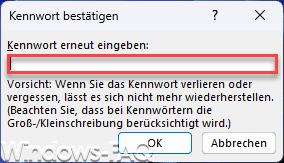
Somit ist das Word Dokument nun Passwortgeschützt und kann ohne Eingabe des Kennwortes nicht mehr geöffnet werden.
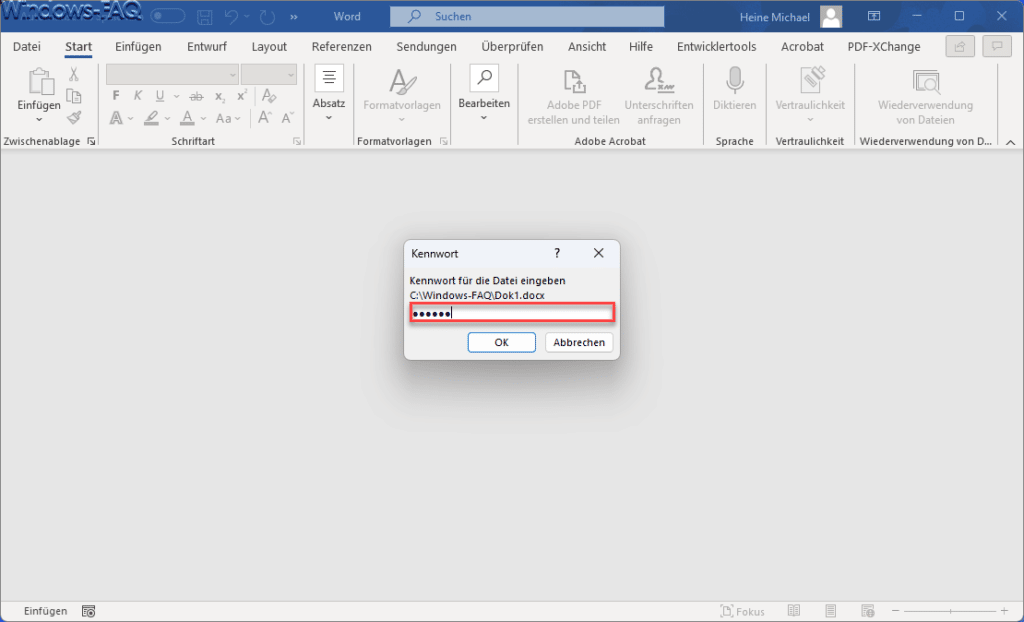
Wenn Ihr diesen Word Passwortschutz aufheben möchtet, so ist dies über den gleichen Weg möglich. Einfach das hinterlegte Kennwort entfernen und das Dokument einmal neu speichern.
Fazit
Mit dieser Vorgehensweise ist es denkbar einfach, ein Word Dokument per Passwort zu schützen. Wichtige und sensible Dokumente sollte immer mit einem Passwort versehen werden.
– Ein Überblick über nützliche Hacks für Microsoft Word
– Word Organigramm erstellen
– Word Textfeld einfügen
– Word manueller beidseitiger Druck (Duplex)
– Bruchzahlen darstellen im Word
– Das Organigramm – der praktische Helfer für den Alltag
– So erstellen Sie ihr eigenes Passwort-Filter .dll für Active Directory
– Initialpasswörter sicher an neue Mitarbeiter weitergeben
– Google Passwörter anzeigen



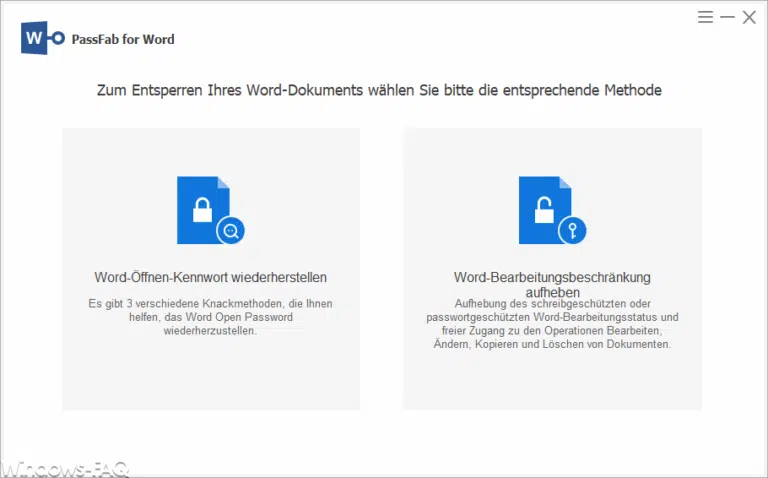





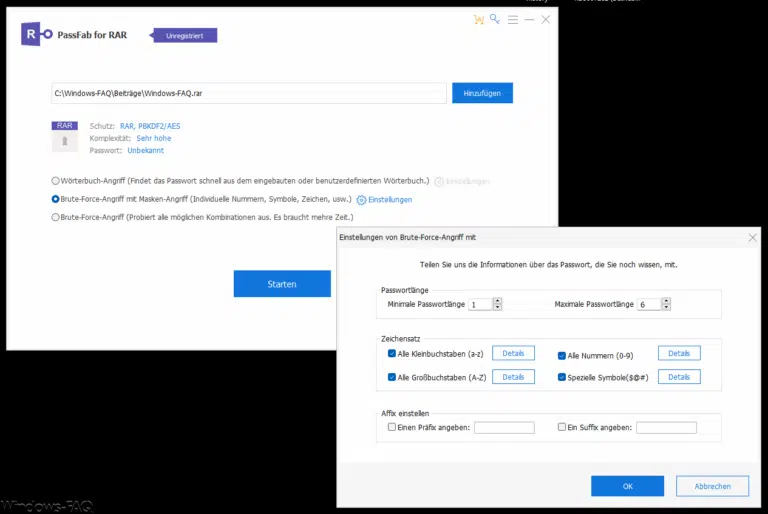

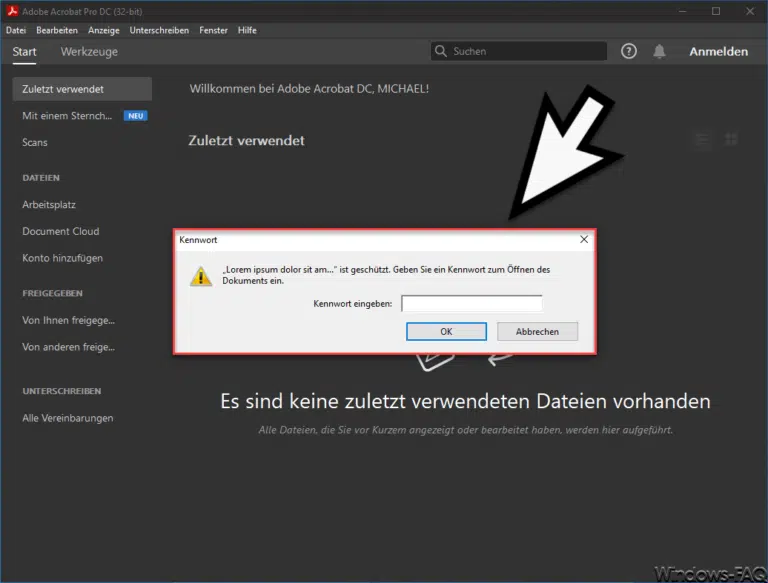
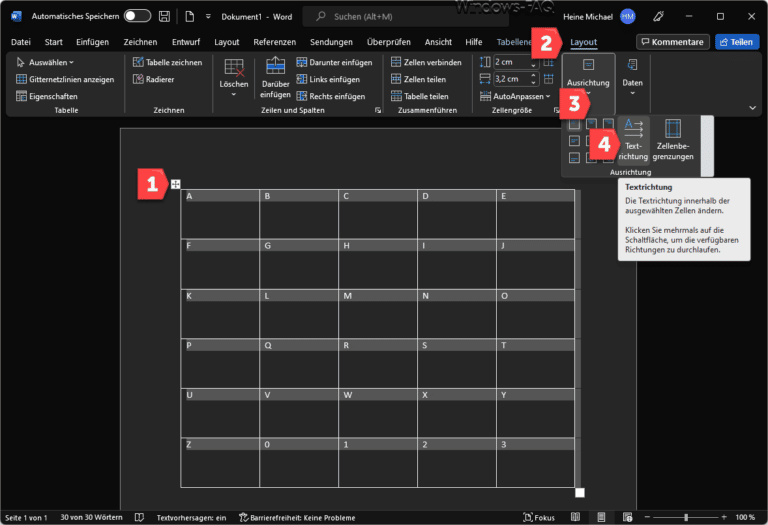


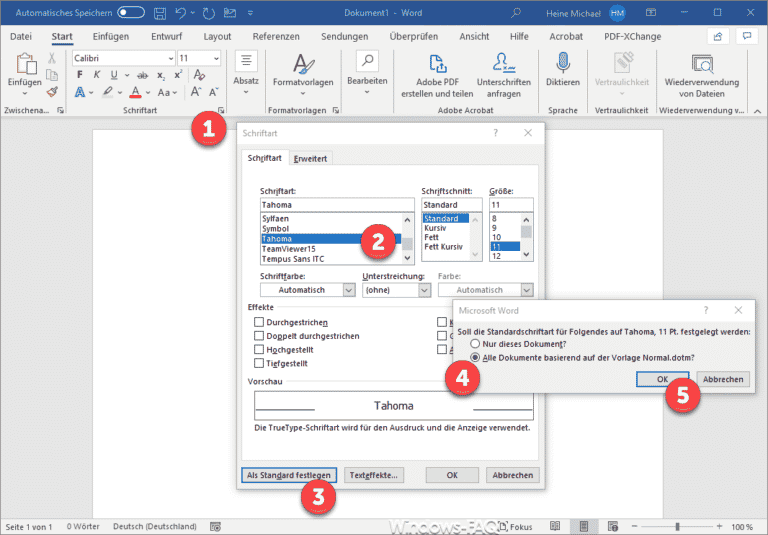


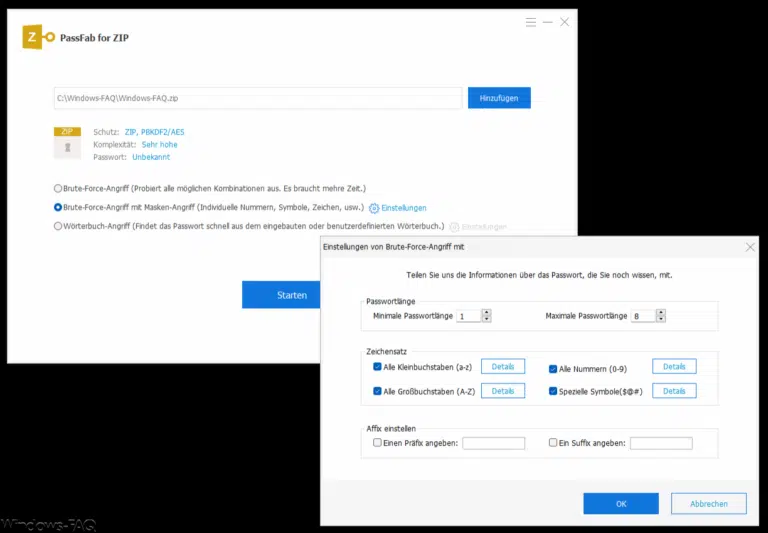




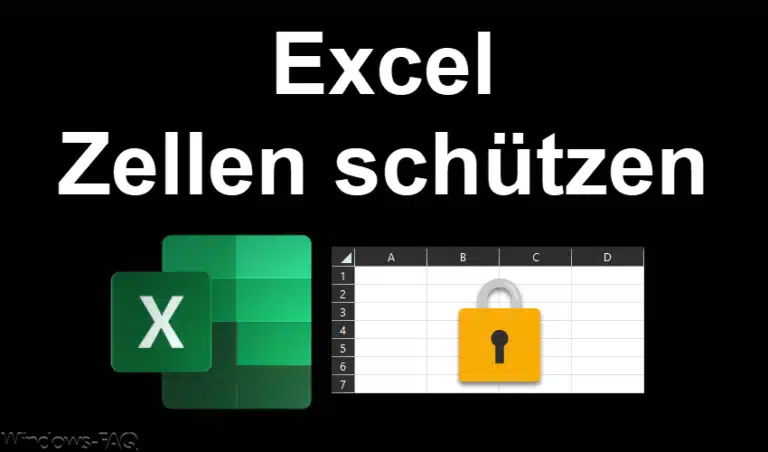
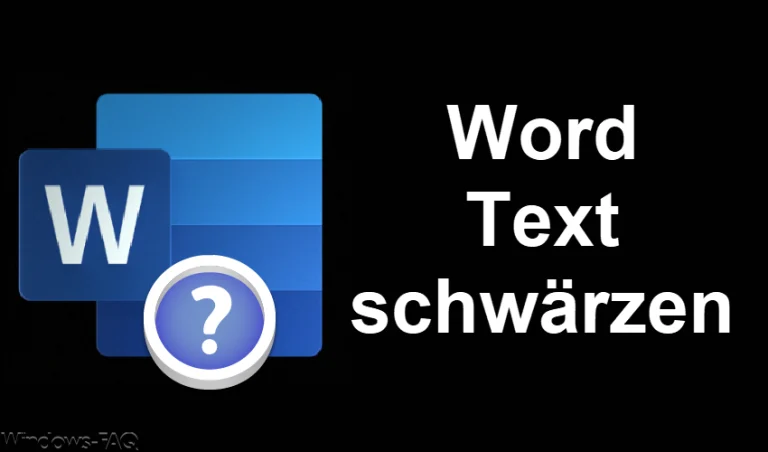
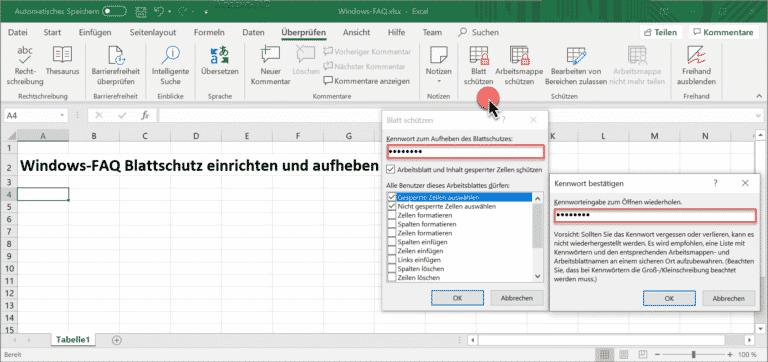

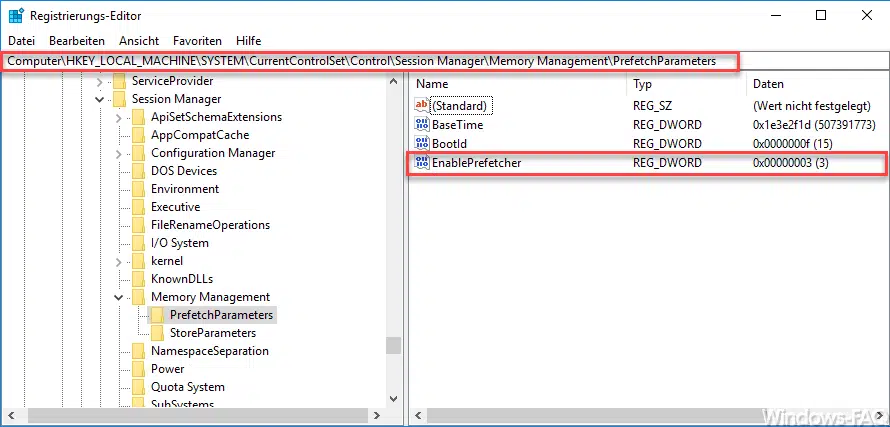







Neueste Kommentare